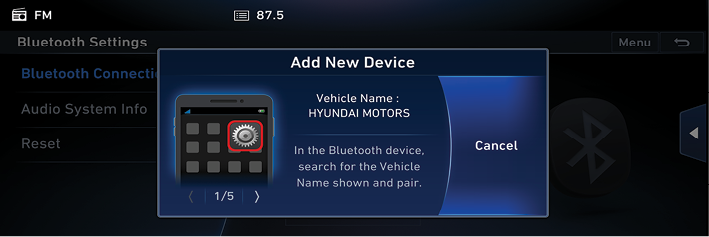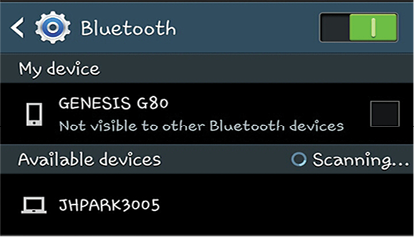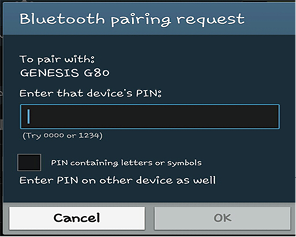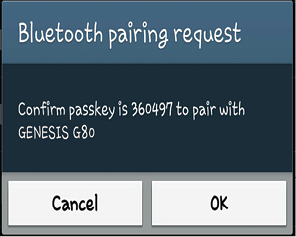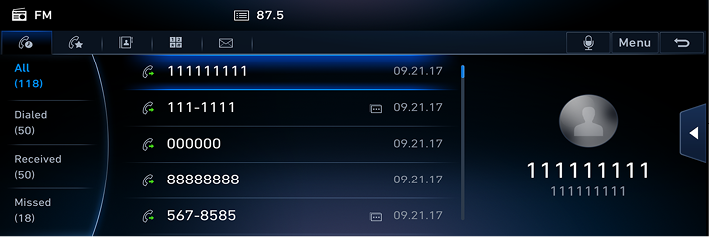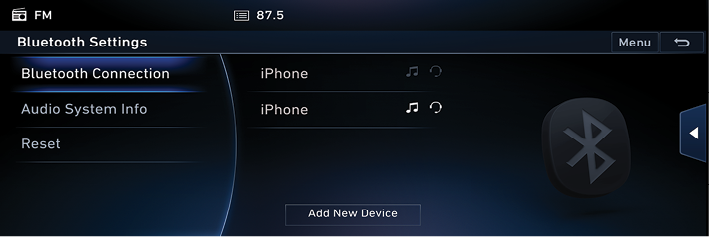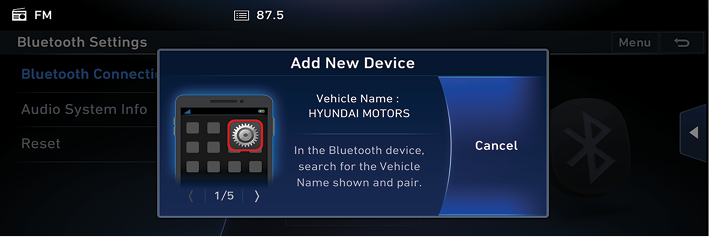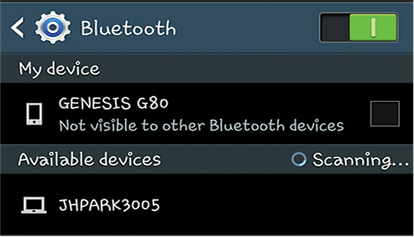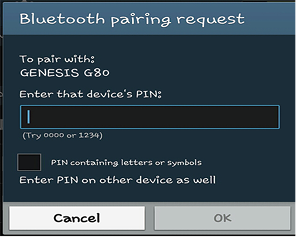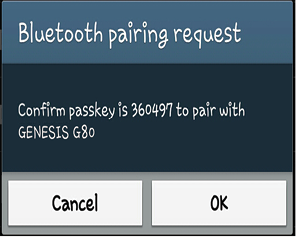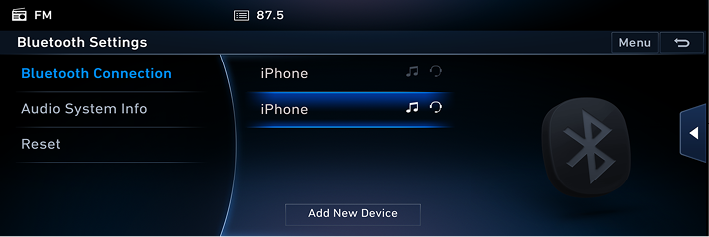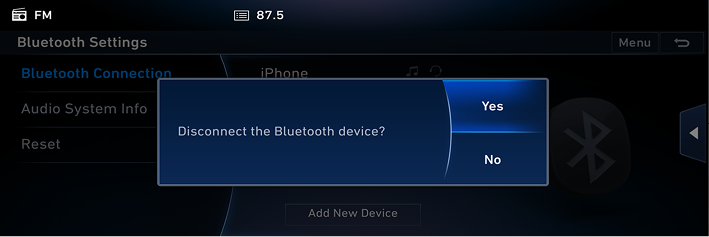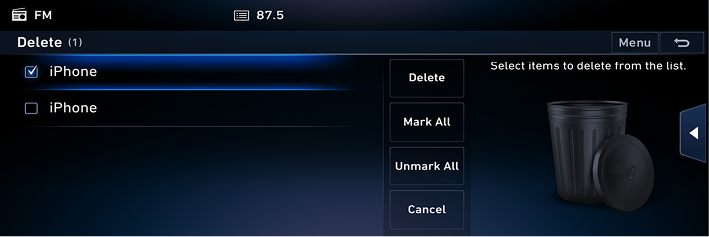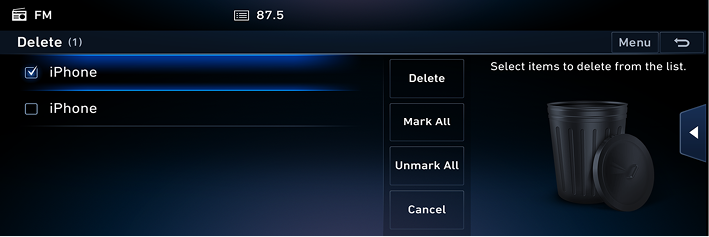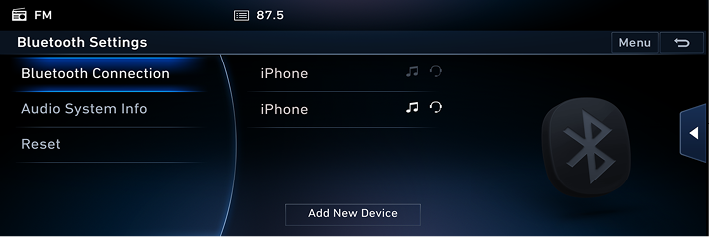Synkronisera och ansluta enheten till en Bluetooth-telefon
För att kunna använda Bluetooth-funktionen, se till att Bluetooth är påslagen på din telefon. Se telefonens användarhandbok.
Om inga telefoner har synkroniserats
- Tryck på ”PHONE” på huvudenhetens fjärrkontroll eller på "
 " på rattens fjärrkontroll.
" på rattens fjärrkontroll.
|
|
- På din telefon, påbörja en sökning efter Bluetooth-enheter. (Namnet på standardfordonet är HYUNDAI MOTORS.)
|
|
- Om SSP (Secure Simple Pairing) inte stöds, mata in passkoden på din Bluetooth-enhet. (Standard passkod är 0000.)
|
|
- Om SSP (Secure Simple Pairing) stöds, tryck på [Yes] i pop-up-vyn på din Bluetooth-enhet.
(Pop-up-vyn kan skilja sig från den faktiska informationen på Bluetooth-enheten.)
|
|
- När telefonen har anslutits, visas telefonskärmen på enheten. Om anslutningen misslyckas, visas ett felmeddelande på skärmen.
|
|
När Bluetooth-anslutningen lyckas visas namnet på den anslutna mobiltelefonen på telefonskärmen, och Bluetooth Handsfreefunktionerna är aktiva.
Om en telefon redan har synkroniserats
- Tryck på [HOME] eller [
 ] > [Settings] > [Bluetooth] > [Bluetooth Connection].
] > [Settings] > [Bluetooth] > [Bluetooth Connection].
|
|
- älj den enhet du vill ansluta. Om det inte finns någon enhet du vill ansluta, tryck på [Add New Device].
|
|
- På din telefon, påbörja en sökning efter Bluetooth-enheter. (Namnet på standardfordonet är HYUNDAI MOTORS.)
|
|
- Om SSP (Secure Simple Pairing) inte stöds, mata in passkoden på din Bluetooth-enhet. (Standard passkod är 0000.)
|
|
- IOm SSP (Secure Simple Pairing) stöds, tryck på [Yes] i din Bluetooth-enhets pop-up-vy.
(Pop-up-vyn kan skilja sig från den faktiska informationen på Bluetooth-enheten.)
|
|
- När telefonen har anslutits, visas telefonskärmen på enheten. Om anslutningen misslyckas, visas ett felmeddelande på skärmen.
|
<Vyn Bluetooth-inställningar> |
|
, Obs |
|
Koppla ifrån den anslutna telefonen
- Tryck på [Menu] > [Connection Settings] > [Bluetooth Connection] i telefonvyn.
- Välj ansluten telefon.
|
|
- Tryck på [YES].
|
, Obs |
|
Om du vill ansluna den frånkopplade telefonen igen, välj den frånkopplade telefonen. |
Radera Bluetooth-enheter
Om du inte längre behöver använda en telefon kan du radera Bluetooth-enheter. Notera att radering av en Bluetooth-enhet kommer att radera all historik och samtliga kontaktinmatningar.
- Tryck på [Menu] > [Connection Settings].
- Tryck på [Menu] > [Delete] på inställningsskärmen för Bluetooth.
|
|
- Välj den telefon du vill radera och tryck på [Delete].
- [Delete]: Raderar valda objekt.
- [Mark All]: Väljer alla objekt.
- [Unmark All]: Avmarkerar alla objekt.
- [Cancel]: Lämnar radera-skärmen.
- Tryck på [Yes] på popup-skärmen.
|
|
Ställa in Bluetoothanslutning
- Tryck på [
 ], [
], [ ], [
], [ ], eller [
], eller [ ] i telefonvyn.
] i telefonvyn. - Tryck på [Menu] > [Connection Settings].
|
|